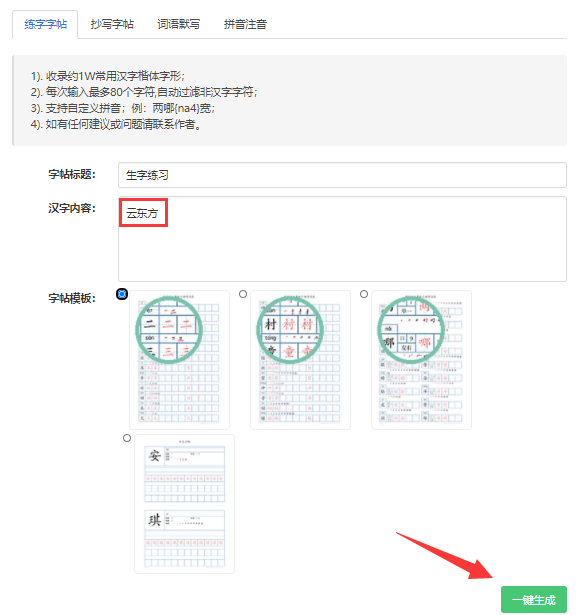1.配置位置权限
如您所料,使用基于位置的提醒的最重要先决条件是为“提醒”应用程序启用了位置服务。转到iPhone的位置服务设置,然后检查该应用是否有权获取位置信息。
步骤1:启动“ iPhone设置”应用,然后选择“隐私”。
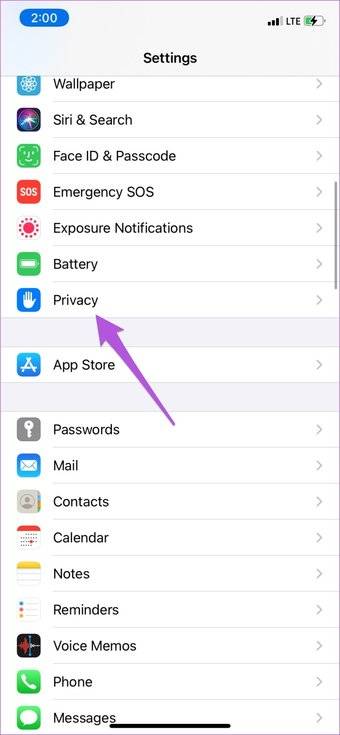
步骤2:点击定位服务。
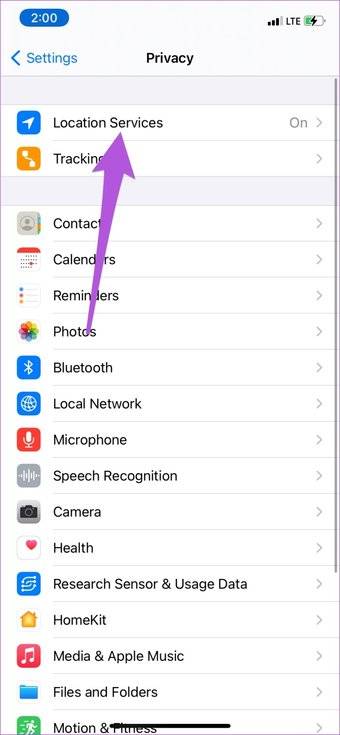
步骤3:在应用程序列表中滚动,然后选择提醒。
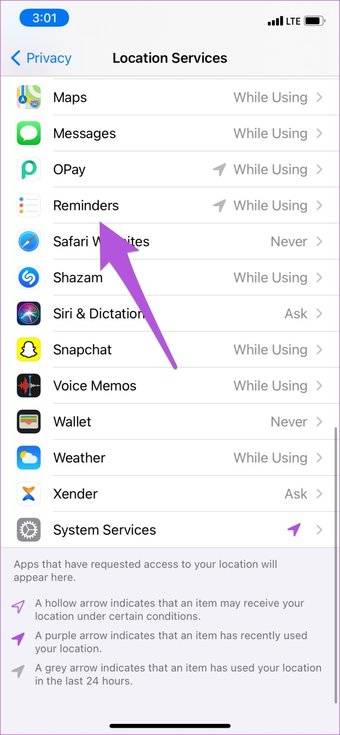
步骤4:在“允许位置访问”部分中,确保已选中“在使用应用程序时”。
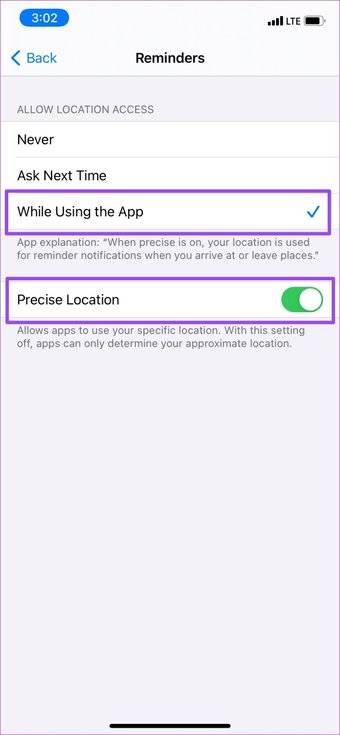
此外,请确保启用了“精确位置”。这可以帮助提高基于位置的提醒的准确性。
步骤5:返回到“位置服务”菜单(请参阅步骤2),然后选择“系统服务”。

步骤6:确保已启用“基于位置的警报”。
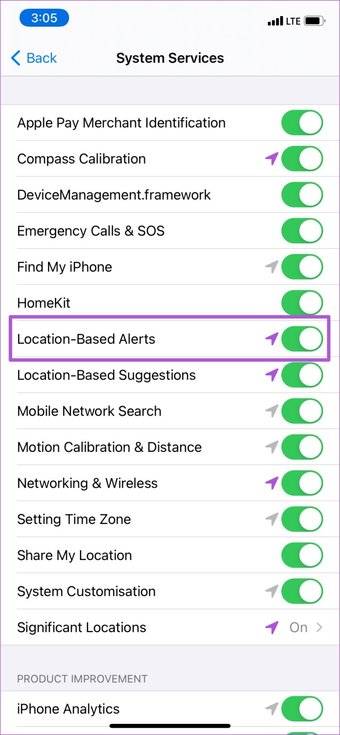
对于某些无法使用基于位置的提醒的受影响的iPhone用户,启用“基于位置的提醒”选项可以解决该问题。请按照上面的说明进行操作,并检查是否也对您有用。
2.保持提醒打开
从上面的位置权限设置可以看出,iOS仅在使用该应用程序时才向提醒授予位置访问权限。当您关闭“提醒”应用程序时,这可能导致基于位置的提醒不起作用。
因此,我们建议打开“提醒”应用程序,并检查是否有助于解决该问题。设置基于位置的提醒,并使应用程序在后台运行。
3.保持启用WI-FI或蜂窝数据

尽管位置服务是使用基于位置的提醒的唯一要求,但是您应该启用Wi-Fi或蜂窝数据。正如Apple所解释的,如果来自GPS卫星的信号被墙壁,塔楼和其他障碍物阻挡,则您的iPhone可以使用Wi-Fi或蜂窝数据确定您的位置。
如果基于位置的提醒在特定位置不起作用,则应检查iPhone是否通过蜂窝数据或Wi-Fi连接到互联网。
3.为提醒启用ICLOUD SYNC
为了获得基于位置的提醒的最佳体验,请确保将“提醒”应用程序配置为与您的iCloud帐户同步数据。这样,您还将在连接到Apple ID的其他活动设备上收到有关基于位置的提醒的通知。
步骤1:转到“设置”,然后单击您的Apple ID帐户名。
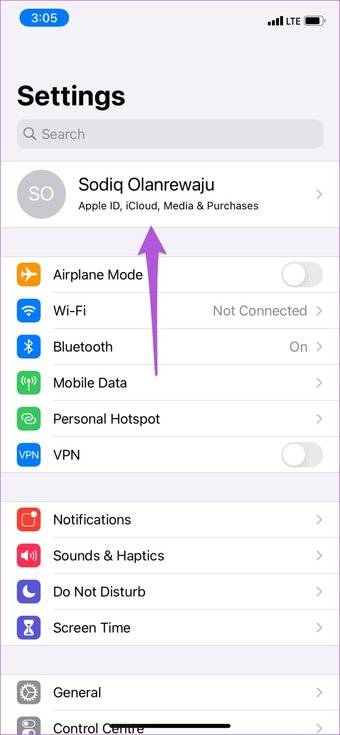
步骤2:接下来,选择iCloud。
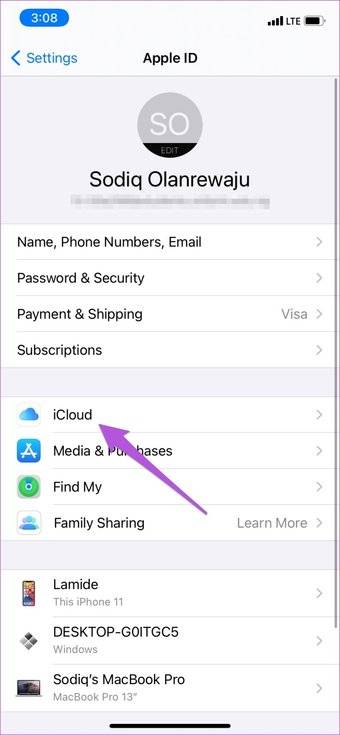
步骤3:切换iCloud访问提醒。
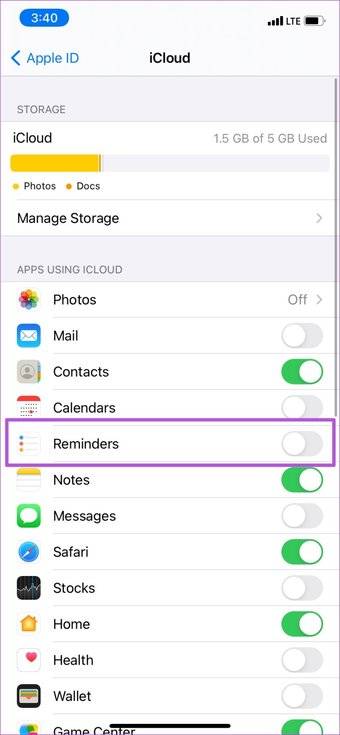
4.检查日期和时间设置
基于位置的提醒和其他依赖GPS的服务的准确性也很大程度上取决于iPhone的日期,时间和时区设置的正确性。您应该检查是否已将它们配置为自动更新。
步骤1:启动“ iPhone设置”应用,然后选择“常规”。
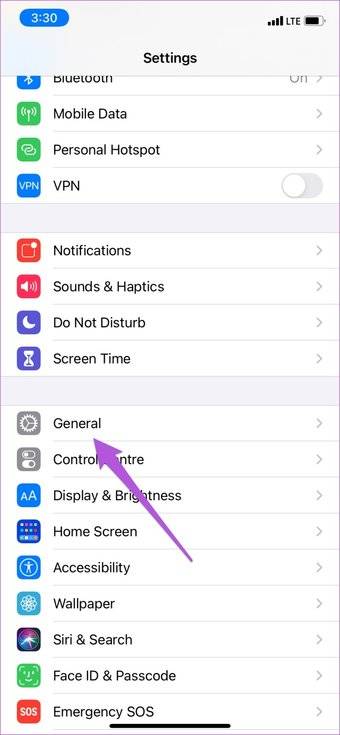
第2步:选择“日期和时间”。
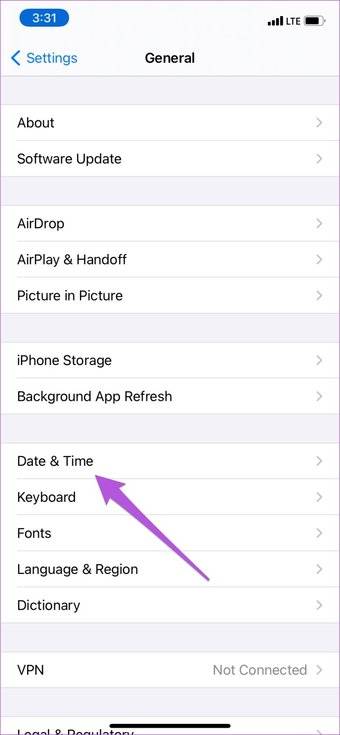
步骤3:切换“自动设置”选项。
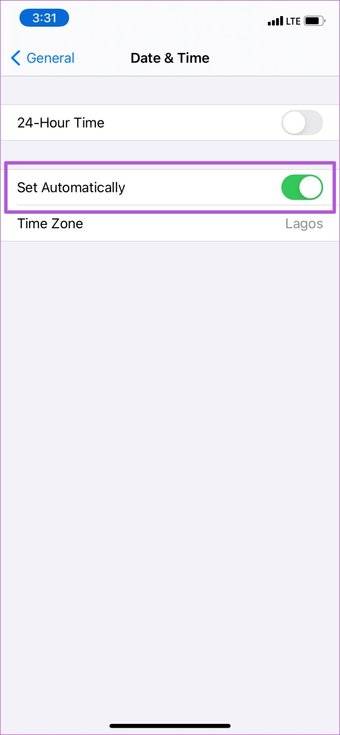
5.重置位置和隐私设置
如果仍然无法在设置的位置触发基于位置的提醒,则应重置iPhone的位置设置。但是在执行此操作之前,请尝试重新启动iPhone,看看是否有帮助。否则,请按照以下步骤将“位置和隐私”设置恢复为出厂默认设置。
第1步:转到“设置”,然后选择“常规”。
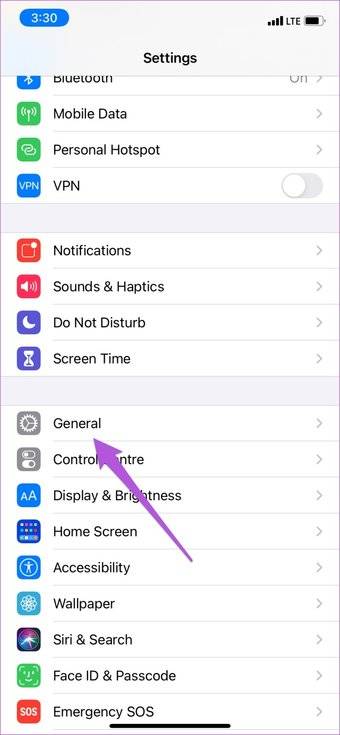
步骤2:滚动到页面底部,然后选择重置。
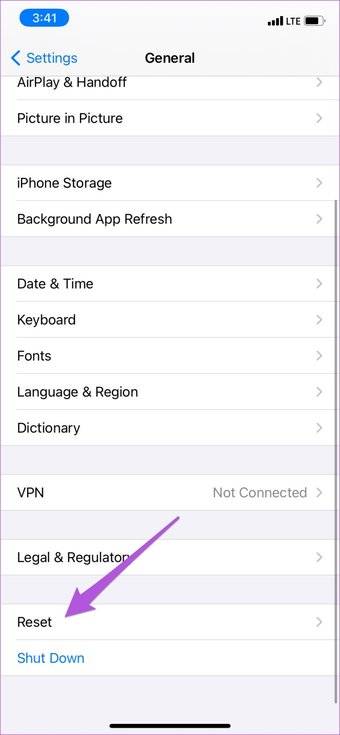
步骤3:接下来,点击“重置位置和隐私”。
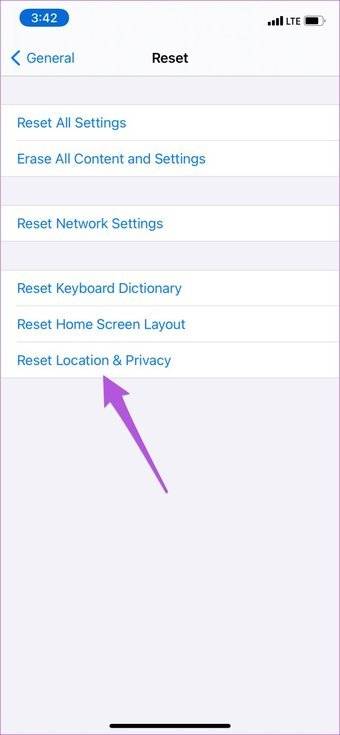
步骤4:输入iPhone的密码,然后在提示时点按“重置设置”以继续。
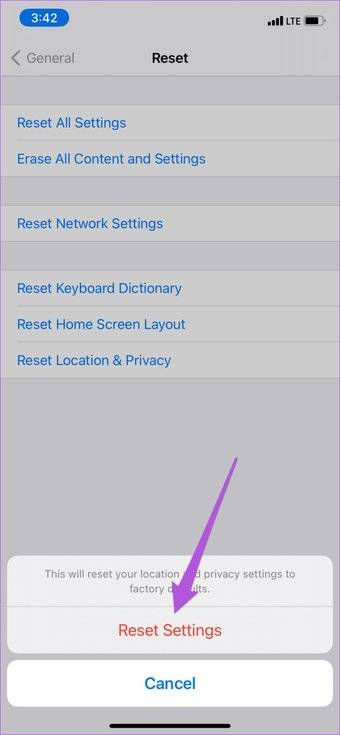
注意:重置“位置和隐私”设置将删除所有应用和服务的所有以前的位置访问权限。
启动提醒,并确保当应用程序请求使用iPhone位置的权限时,单击“允许在使用应用程序时”。同样,请确保“精确位置”选项设置为“开”。
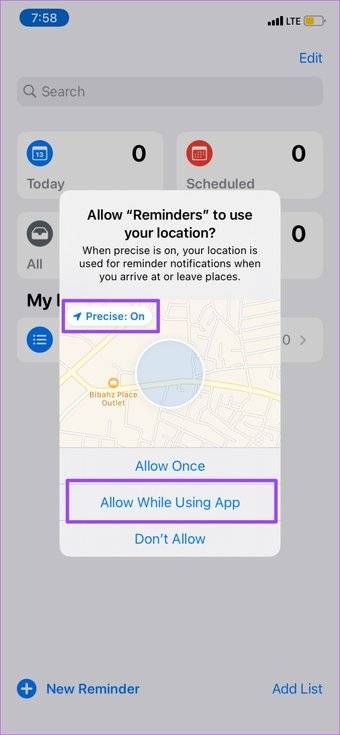
6.更新IOS
最后,如果您正在运行安装在iPhone上的最新版本的iOS,则几乎不会遇到此类问题。转到设置>常规>软件更新,然后检查您的iPhone是否有可用的更新。除非它是一个临时性错误,否则这不是一个烦人的问题。
也在指导技术上
希望您可以使用这些解决方案使基于位置的提醒再次起作用。如果问题仍然存在,请重置iPhone的设置,然后重试。
未经允许不得转载:表盘吧 » 适用于iPhone的基于位置的提醒的6个 最佳修复